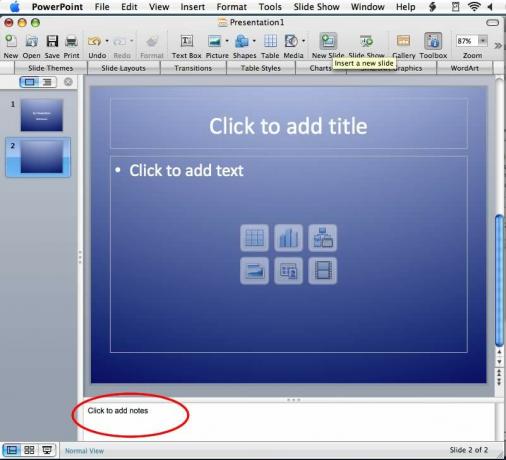
Вам следует указать источники, которые вы использовали в презентации PowerPoint.
Если в презентации PowerPoint вы используете цитаты, факты, материалы или изображения, защищенные авторским правом и не принадлежащие вам, укажите происхождение материалов в файле презентации PowerPoint. Если вы не уверены, защищено ли что-либо авторским правом, предположите, что это так, и процитируйте это. Вы можете добавить к слайду сноску, содержащую информацию, требующую цитирования, или можете вставьте информацию в раздел «Заметки докладчика» на слайде, чтобы она была напечатана как часть слайда. раздаточные материалы.
Шаг 1
Откройте файл презентации PowerPoint и перейдите к слайду с элементом, который нужно процитировать.
Видео дня
Шаг 2
Щелкните меню «Вставить» и выберите «Текстовое поле».
Шаг 3
Введите ссылку в текстовое поле, включая автора, заголовок, источник и дату (если применимо). Используйте URL-адреса для веб-источников.
Шаг 4
Дважды щелкните текст, чтобы выделить его, и используйте палитру форматирования в правой части экрана, чтобы настроить размер шрифта этого текстового поля, чтобы он был меньше текста слайда. Вы хотите, чтобы его можно было прочитать, но только как сноску, а не как основную часть слайда.
Шаг 5
Щелкните за пределами текстового поля, затем щелкните его один раз, чтобы выбрать его. Щелкните контур текстового поля и, удерживая кнопку мыши, перетащите текстовое поле в нижнюю часть слайда.
ШАГ 6
Откройте файл презентации PowerPoint и перейдите к слайду с элементом, который нужно процитировать.
Шаг 7
Щелкните пустой раздел «Примечания» под слайдом.
Шаг 8
Введите здесь ссылку, включая автора, заголовок, источник и дату (если применимо). Когда вы распечатываете раздаточные материалы для слайдов, заметки будут отображаться на распечатанной странице с эскизами слайдов.
Подсказка
В PowerPoint 2007 команда «Печать» находится в меню «Офис».


